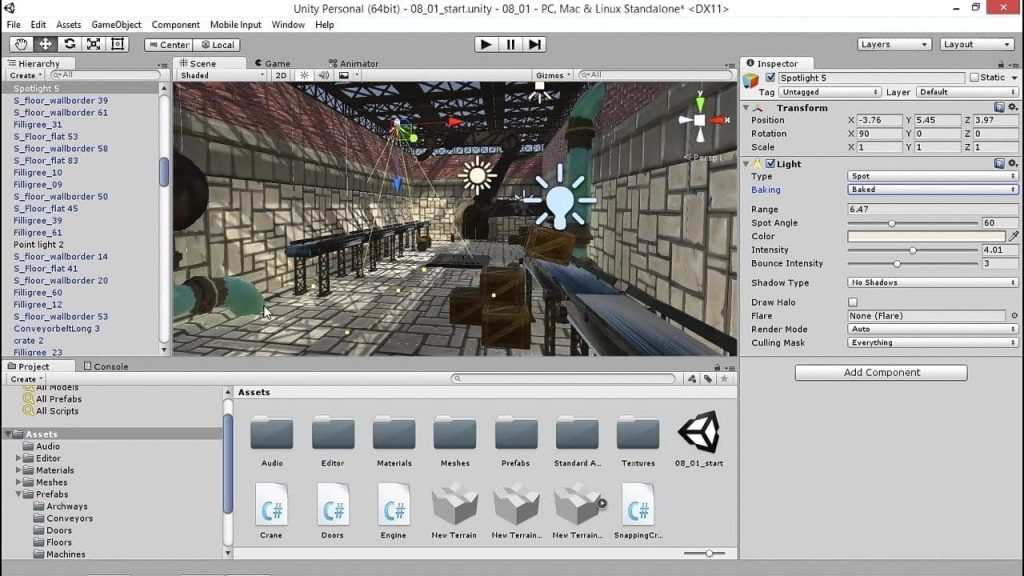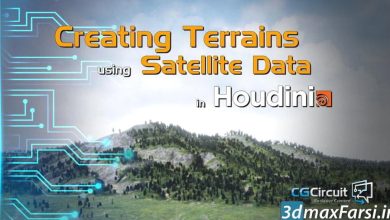فیلم آموزش نورپردازی یونیتی به زبان فارسی : بیک لایت Unity baking lighting
نورپردزای یونیتی بیک لایتینگ unity 3d Baked lighting
یکی از بهترین روش هایی که برای سریع رندر شدن صحنه های بازی سازی انجام میشود، استفاده از تکنیک بیک لایت (unity 3d Baked lighting) است.بیک لایت ها (Baked Lights) ، کامپونت های نوری ای هستند که ویژگی های Mode را داخل خودشان پخت میکنند.
میتوانید از مود های بیک شده (Baked mode) برای نورهای امبینت های موضعی (local ambience) بجای نورپردازی کامل استفاده کنید.برای نور های بیک شده (baked Lights)، نرم افزار Unity تمام مسیر نور را پیش محاسبه می کند، به غیر از بخش مسیر از دوربین به سطح. Unity همچنین محاسبات (direct baked lighting) را از قبل محاسبه میکند، که به این معنی است که اطلاعات مربوط به جهت نور در زمان اجرای Unity در دسترس نیست. در عوض، تعداد کمی از عملیات Texture تمام محاسبات نور را برای شعله های بیک شده (baked Lights) در منطقه صحنه انجام می دهد. بدون این اطلاعات، Unity نمیتواند محاسبات را برای بازتابهای specular و glossy reflections انجام دهد.
اگر به انعکاسهای براق (specular reflections) نیاز دارید، از Reflection Probes استفاده کنید یا از ترکیبی از Realtime lights استفاده کنید. نور های بیک شده (Baked Lights) هرگز GameObjects دینامیکی را در زمان اجرا روشن نمی کند.تنها راه برای PlayObjects پویا برای دریافت نور از چراغ پخت شده است از طریق نور پروب (Light Probes) هست. این نیز تنها تفاوت بین چراغ های پخته (baking) و هر نوع نور کم مخلوط (به جز نور اصلی جهت) است که روشنایی مستقیم در بازی GameObjects پویا را در زمان اجرا محاسبه می کند.
در ادامه با سایر آموزش های صفر تا صد unity سه بعدی ، با من همراه باشید.
فیلم آموزشی Video Tutorial
پخش آنلاین فیلم آموزش نورپردازی یونیتی به زبان فارسی : بیک لایت Unity baking lighting
نسخه کامل دوره آموزشی یونیتی برای ساخت بازی سازی سه بعدی Unity 3D
unity 3d Light Mode Baked : Farsi Tutorials by : jafar sydi Unity User Manual .Graphics Graphics Overview Lighting Lighting Modes Baked lighting شروع سریع Lightmapping این یک توصیف مقدماتی از نورپردازی در Unity است. برای موضوعات پیشرفته تر، توضیحات عمیق تصویر برداری نور در Unity را ببینید Unity یک Lightmapper کاملا یکپارچه - Beast by Labs Illuminate را دارد. این به این معنی است که جانور برای نورپردازی خود، براساس نحوه تنظیم صحنه درون وحدت، با توجه به مش ها، مواد، بافت و چراغ ها، نور چشم را می کوبد. همچنین به این معنی است که نورپردازی بخشی جدایی ناپذیر از موتور رندر است - هنگامی که نور لپ تاپ شما ایجاد می شود نیازی به انجام هیچ کاری دیگری ندارید، آنها به صورت خودکار توسط اشیا برداشته می شوند. آماده سازی صحنه و پختن اسلایدهای رنگی انتخاب پنجره - Lightmapping از منو پنجره Lightmapping را باز می کند: اطمینان حاصل کنید که هر مش که میخواهید آن را لمس کنید، دارای UV مناسب برای نورنمایی است. ساده ترین راه این است که گزینه UVS Generate Lightmap را در تنظیمات واردات مش انتخاب کنید. در قسمت Object علامت Any Renderer Mesh، Skinned Mesh Renderer یا Terrain را به عنوان Static نشان می دهد - این به Unity می گوید که این Object ها حرکت نمی کنند و تغییر نمی کنند و می توان آنها را Lightmapped کرد. برای کنترل رزولوشن عکس ها، به قسمت Bake بروید و مقدار Resolution را تنظیم کنید. (برای درک بهتر در مورد چگونگی استفاده از Texels نورمارک خود، در پنجره Display Light Light در Screen Scene نگاه کنید و Show Resolution را انتخاب کنید). پخت را فشار دهید نوار پیشرفت در نوار وضعیت Unity Editor در گوشه پایین سمت راست نشان داده می شود. هنگامی که پخت انجام می شود، می توانید تمام LightMaps پخته شده را در پایین پنجره ویرایشگر Lightmap ببینید. نمایه های صحنه و بازی به روز رسانی می شوند - صحنه شما در حال حاضر قابل لمس است! Tweaking تنظیمات پخت نتیجه نهایی صحنه شما به مقدار زیادی بر روی تنظیم روشنایی و تنظیمات پختن بستگی دارد. بیایید نگاهی به مثال هایی از برخی از تنظیمات اساسی که می تواند کیفیت نور را بهبود بخشد. این یک صحنه پایه با چند مکعب و یک نقطه نور در مرکز است. نور سایه های سنگین را ریخته و اثر بسیار خسته و مصنوعی است. انتخاب نور و باز کردن پنجره Object از پنجره Lightmapping، ویژگی های Shadow Radius و Shadow Samples را باز می کند. تنظیم سایه شعاعی به 1.2، نمونه سایه به 100 و دوباره پخت سایه های نرم را با عدسی گسترده تولید می کند - تصویر ما در حال حاضر به نظر بسیار بهتر است. با Unity Pro ما می توانیم صحنه یک مرحله بیشتر را با فعال کردن نورپردازی جهانی و اضافه کردن نور آسمان بگیریم. در قسمت Bake ما تعدادی از پرتاب ها را به 1 و شدت نور آسمان به 0.5 تنظیم می کنیم. نتیجه نورپردازی بسیار نرمتر با اثرات تفکیک پراکنده (رنگ خونریزی از مکعب های سبز و آبی رنگ) بسیار زیبا تر است و هنوز تنها 3 مکعب و نور است! Lightmapping در عمق برای کسب اطلاعات بیشتر در مورد تنظیمات مربوط به نورپردازی های مختلف، لطفا به توضیحات عمیق تصویربرداری نور در Unity مراجعه کنید. مزایای روشنایی پخته شده سایه های با کیفیت بالا از استاتیک GameObjects در استاتیک GameObjects در نقشه نور بدون هزینه اضافی. ارائه روشنایی غیر مستقیم تمام روشنایی برای بازی Static GameObjects می تواند فقط یک بافت باشد که از نقشه نور در Shader گرفته شده است. معایب روشن شدن پخت بدون نور مستقیم در زمان واقعی (یعنی هیچ اثرات نورانی چشمک زن). بدون سایه از GameObjects پویا در GameObjects استاتیک. شما فقط سایه هایی با وضوح پایین از GameObjects های استاتیک در GameObjects پویا با استفاده از Light Probes دریافت می کنید. الزامات حافظه در مقایسه با نورپردازی در زمان واقعی برای مجموعه بافت نور، افزایش یافته است، زیرا نقشه های نور باید اطلاعات دقیقتری را در اختیار آنها قرار دهند.
آموزش unity 5
آموزش unity 2d